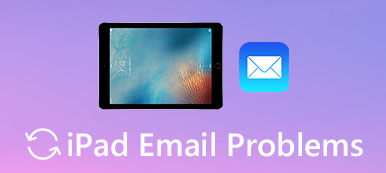Monet ihmiset valittavat, etteivät he voi saada Facebook-ilmoitusta lukitusnäytöllä. Vaikka he avaavat älypuhelimen lukituksen, ei myöskään näy hälytystä. Jos sinulla on sama Facebook-push-ilmoitukset, jotka eivät toimi, menetät monia tärkeitä tiedostoja ja reaaliaikaisia viestejä.
Voit ratkaista tämän ongelman lukemalla seuraavat kappaleet huolellisesti ja oppimalla niistä kuinka korjata Facebook lakkasi toimimasta. Sanalla sanoen, tämä artikkeli näyttää yleisiä ratkaisuja Facebook-ilmoitusten ratkaisemiseksi, jotka eivät lataudu iPhone- ja Android-puhelimissa. Vain lue ja seuraa.
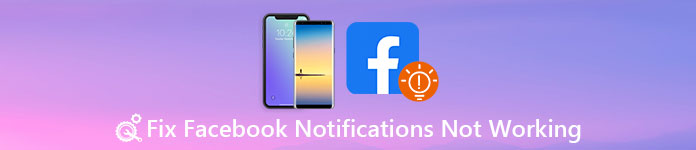
- Osa 1. Kuinka korjata Facebook-ilmoitukset, jotka eivät toimi iPhonessa/Androidissa (8 menetelmää)
- Osa 2. Usein kysytyt kysymykset Facebook-ilmoitukset eivät toimi
Osa 1. Kuinka korjata Facebook-ilmoitukset, jotka eivät toimi iPhonessa/Androidissa (8 menetelmää)
Ennen kuin vahvistat Facebook-ilmoituksia, jotka eivät toimi iPhone- ja Android-ongelmissa, sinun täytyy tehdä jotakin valmistelemaan työtä ensin.
1. Varmista, että sovelluksen ilmoitus on päällä
Et voi saada ilmoituksia Facebook-sovelluksestasi, jos olet aiemmin poistanut sovellusilmoituksen käytöstä. Siksi sinun tulee tarkistaa Facebook-ilmoitukset iPhonessa ja Androidissa.
iPhone-käyttäjille: Siirry kohtaan Asetukset sovellus > ilmoitukset. Vieritä alas löytääksesi Facebook sovellus. Napauta sitä ja kytke päälle Salli ilmoitukset. Tämä menetelmä koskee myös Instagram-ilmoitukset eivät toimi tilannetta.
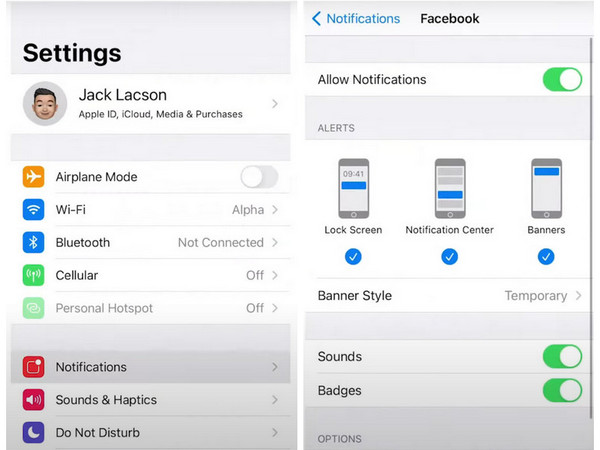
Android-käyttäjille: Siirry kohtaan Asetukset sovellus > Sovellukset:. Navigoida johonkin Facebook ja napauta sitä. Napauta ilmoitukset jatkaa. Aktivoida Salli ääni ja värinä Hälytykset-vaihtoehdon alla.
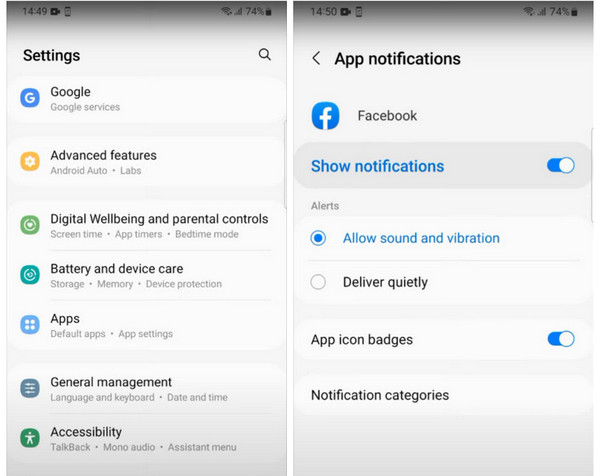
2. Tyhjennä Facebookin välimuisti
Kun huomaat, että Facebook-ilmoitukset eivät toimi tai muita Facebook-ongelmia, älä unohda tyhjentää sovellusvälimuisti Facebookissasi. Ja tämä menetelmä ei toimi poista Facebook-tilisi.
Facebook-sovelluksen välimuistin tyhjentäminen iPhonessa: Siirry kohtaan Asetukset > general > iPhone-tallennustila > Facebook > Offload-sovellus. Asenna sitten Facebook-sovellus uudelleen samalla tilillä iPhoneen.
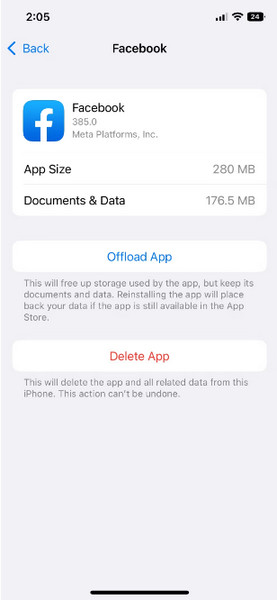
Facebook-sovelluksen välimuistin tyhjentäminen Androidissa: Siirry osoitteeseen Asetukset > Sovellukset: > Facebook > varastointi > Tyhjennä välimuisti.
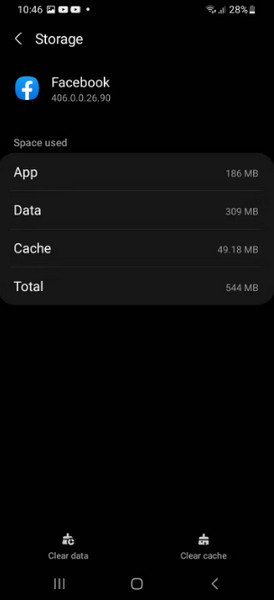
3.Käynnistä puhelin uudelleen
Kun mobiililaitteessa on häiriöitä, joiden vuoksi ilmoitukset epäonnistuvat, puhelimen uudelleenkäynnistäminen on helpoin tapa ratkaista Facebook-ilmoitusten toimimattomuusongelma.
iPhone-käyttäjille: Voit käynnistää iPhonen uudelleen käyttämällä AssistiveTouch ominaisuus, tai voit oppia kuinka se tehdään pakota uudelleenkäynnistä iPhone askel askeleelta.
Android-käyttäjille: Pidä teho -painiketta Android-puhelimessa 5–10 sekuntia, kunnes näet virtavalikon. Voit napauttaa Käynnistä uudelleen -painiketta käynnistääksesi Android-puhelimesi uudelleen.
4. Poista puhelimen mykistys ja poista käytöstä Lentokonetila ja Älä häiritse
Jos mykisät puhelimesi, otat lentokonetilan ja Älä häiritse -ominaisuuden käyttöön älypuhelimessasi, on tavallista, että unohdat tärkeät ja välittömät Facebook-ilmoitukset. Tarkista siis nämä iPhone- tai Android-puhelimesi ominaisuudet ja asetukset.
5. Päivitä puhelimesi ja Facebook
Jos puhelimesi ja Facebookin välillä on yhteensopimattomuuksia, jotka johtavat siihen, että Facebook-ilmoitukset eivät toimi, voit yrittää päivittää puhelimesi ja Facebookin sen korjaamiseksi. Voit päivittää Facebookin uusimman version App Storesta tai Google Playsta. Sitten voit päivittää iPhone- tai Android-puhelimesi nähdäksesi, onko Facebook-ilmoitusten toimimattomuusongelma ratkaistu.
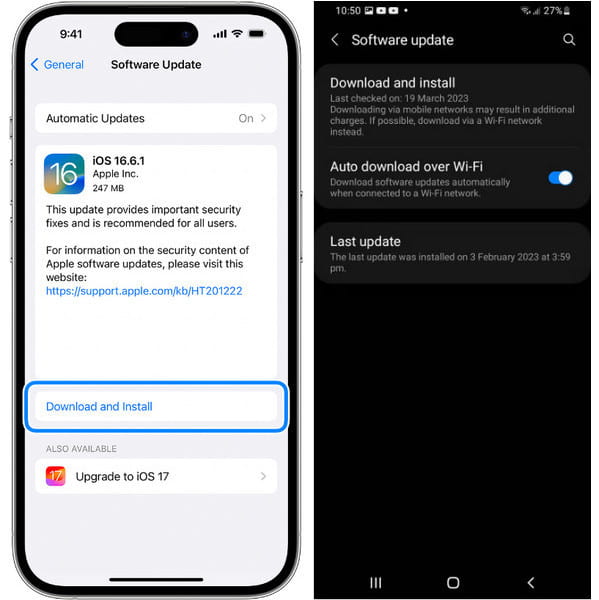
6. Tarkista Facebookin ilmoitusasetukset
Sinun on tiedettävä, että Facebook-tilillä on Ilmoitukset-ominaisuus Asetukset-valikossa. Joten sinun on tarkistettava se ja ratkaistava Facebook-ilmoitukset, jotka eivät toimi Facebook-sovelluksessa.
iPhone-käyttäjät: Avaa Facebook-sovellus. Napauta valikko vaihtoehto oikeassa alakulmassa. Paikanna ja valitse Asetukset ja tietosuoja > Asetukset. Navigoida johonkin Asetukset ja valitse ilmoitukset. Varmista, että poistat käytöstä Mykistä Push-ilmoitukset.
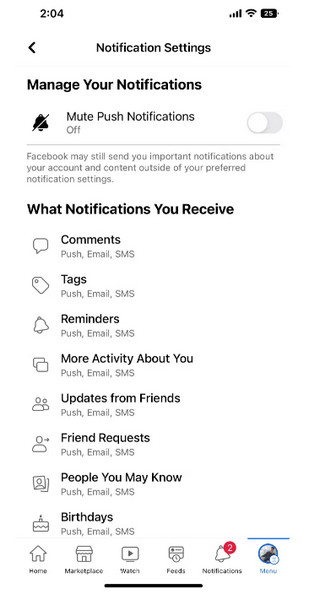
Android-käyttäjät: Siirry Facebook-sovellukseen > napauta profiiliasi oikeassa yläkulmassa > Asetukset ja tietosuoja > Asetukset > Asetukset > ilmoitukset > Missä saat ilmoituksia > Työnnä. Poista käytöstä Mykistä Push-ilmoitukset vaihtoehto.
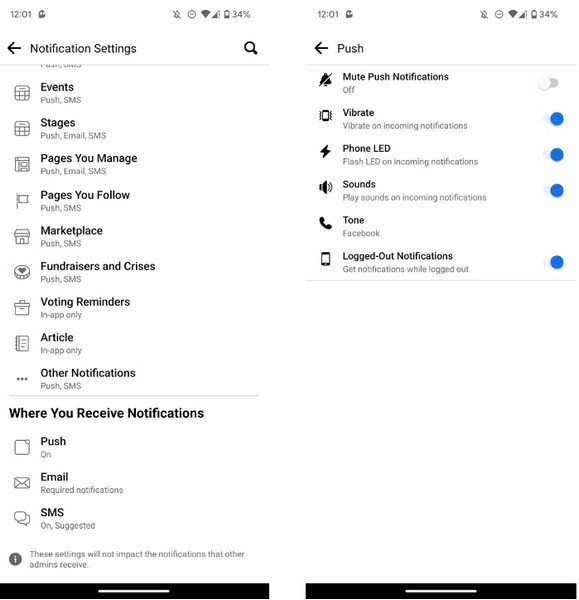
7. Tarkista puhelimesi taustatietojen rajoitus
Joskus Facebook ei lähetä ilmoituksia välittömästi, koska olet ottanut käyttöön joitain virransäästötoimintoja estääksesi sen iPhonen akun tyhjennys puhelimessasi. Siinä tapauksessa sinun tulee varmistaa, ettei taustatietojen rajoituksia ole, mikä voi estää ja aiheuttaa Facebook-ilmoitukset, jotka eivät toimi.
8. Poista ja asenna Facebook laitteellesi uudelleen
Jos olet kokeillut kaikkia yllä olevia menetelmiä, eivätkä Facebook-ilmoitukset toimi, poista Facebook ja asenna se uudelleen laitteellesi nähdäksesi, onko ongelma poistunut.
Osa 2. Usein kysytyt kysymykset Facebook-ilmoitukset eivät toimi
Miksi Facebook ei toimi puhelimessani?
Varmista, että puhelimessasi on vakaa Internet-yhteys. Kokeile avata muita verkkosivustoja tai sovelluksia nähdäksesi, toimivatko ne oikein. Lisäksi sinun tulee käyttää puhelimeesi asennetun Facebook-sovelluksen uusinta versiota. Joskus Facebook-sovelluksen välimuistin ja tietojen tyhjentäminen voi auttaa ratkaisemaan ongelmia.
Onko olemassa tapaa ottaa Facebook-ilmoitukset käyttöön vain tietyistä viesteistä tai toiminnoista?
Joo. Voit siirtyä sen viestin tai toiminnon kohdalle, josta haluat saada ilmoituksia, ja viedä hiiren osoittimen sen päälle Jälkeen -painiketta. Sieltä voit valita ilmoitukset ja valitse tietyntyyppiset ilmoitukset, jotka haluat saada kyseisestä viestistä tai toiminnasta.
Miksi en saa Facebook-ilmoituksia?
Tarkista Facebookin ilmoitusasetukset varmistaaksesi, että olet ottanut käyttöön ilmoitukset tietyistä toimista tai tapahtumista, joista haluat saada ilmoituksia. Voit muokata ilmoitusasetuksiasi Facebookin asetuksista. Toinen mahdollinen syy on se, että et ole sallinut Facebookin lähettää ilmoituksia laitteellesi.
Kuinka voin tarkistaa, että Facebook-ilmoitusasetukset on määritetty oikein?
Avaa Facebook-sovellus tai -sivusto ja kirjaudu sisään tilillesi. Napsauta näytön oikeassa yläkulmassa olevaa nuolipainiketta. Valitse avattavasta valikosta Asetukset ja tietosuoja > Asetukset. Napsauta vasemmanpuoleisessa sarakkeessa ilmoitukset. Näet luettelon eri ilmoitusluokista, kuten Facebookissa, sähköpostissa, mobiilissa jne. Napsauta luokkaa, jonka haluat tarkistaa.
Onko mahdollista saada Facebook-ilmoituksia sen sijaan sähköpostitse?
Kyllä, voit siirtyä Facebook-asetuksiin ja navigoida kohtaan ilmoitukset osio. Sieltä voit muokata ilmoitusasetuksiasi ja vastaanottaa tiettyjä ilmoituksia sähköpostitse.
Yhteenveto
Kaikilla yllä olevilla menetelmillä voit korjata Facebook-ilmoitukset, jotka eivät toimi iPhonessa ja Androidissa onnistuneesti. Tämän ansiosta saat jokaisen Facebook-viestin viipymättä. Jätä kommentit alle, jos tämä viesti on hyödyllinen tai sinulla on kysyttävää prosessin aikana. Ja ota meihin yhteyttä, jos tarvitset teknistä tukea. Autamme mielellämme ratkaisemaan kaikki Facebook-ilmoitusten näkymättömät ongelmat.



 iPhone Data Recovery
iPhone Data Recovery iOS-järjestelmän palauttaminen
iOS-järjestelmän palauttaminen iOS-tietojen varmuuskopiointi ja palautus
iOS-tietojen varmuuskopiointi ja palautus iOS-näytön tallennin
iOS-näytön tallennin MobieTrans
MobieTrans iPhone Transfer
iPhone Transfer iPhone Eraser
iPhone Eraser WhatsApp-siirto
WhatsApp-siirto iOS-lukituksen poistaja
iOS-lukituksen poistaja Ilmainen HEIC-muunnin
Ilmainen HEIC-muunnin iPhonen sijainnin vaihtaja
iPhonen sijainnin vaihtaja Android Data Recovery
Android Data Recovery Rikkoutunut Android Data Extraction
Rikkoutunut Android Data Extraction Android Data Backup & Restore
Android Data Backup & Restore Puhelimen siirto
Puhelimen siirto Data Recovery
Data Recovery Blu-ray-soitin
Blu-ray-soitin Mac Cleaner
Mac Cleaner DVD Creator
DVD Creator PDF Converter Ultimate
PDF Converter Ultimate Windowsin salasanan palautus
Windowsin salasanan palautus Puhelimen peili
Puhelimen peili Video Converter Ultimate
Video Converter Ultimate video Editor
video Editor Screen Recorder
Screen Recorder PPT to Video Converter
PPT to Video Converter Diaesityksen tekijä
Diaesityksen tekijä Vapaa Video Converter
Vapaa Video Converter Vapaa näytön tallennin
Vapaa näytön tallennin Ilmainen HEIC-muunnin
Ilmainen HEIC-muunnin Ilmainen videokompressori
Ilmainen videokompressori Ilmainen PDF-kompressori
Ilmainen PDF-kompressori Ilmainen äänimuunnin
Ilmainen äänimuunnin Ilmainen äänitys
Ilmainen äänitys Vapaa Video Joiner
Vapaa Video Joiner Ilmainen kuvan kompressori
Ilmainen kuvan kompressori Ilmainen taustapyyhekumi
Ilmainen taustapyyhekumi Ilmainen kuvan parannin
Ilmainen kuvan parannin Ilmainen vesileiman poistaja
Ilmainen vesileiman poistaja iPhone-näytön lukitus
iPhone-näytön lukitus Pulmapeli Cube
Pulmapeli Cube